视频媒体服务
what is 媒体管理服务
玩NAS,一定会用上视频服务,存储大量影视资源;
这里就带来一个问题
- 大量的电影、美剧、记录片在文件夹里,要挨个找,太乱了!
- 电影没有海报墙,太不美观,也没法直观检索影片相关信息
- 我看到哪集了不知道、是否看过不知道、下次再播放只能靠记忆?
- 我在电脑上播放后想用平板上躺在床上继续看;
- 出差在外我想在路途上用手机继续看?
- 我还想控制一下家人们看的和我看的不一样,他们不能看某些片片!
- 我还想玩个高级,在外收看家里电视的节目直播!
所有的这些有了视频媒体服务就不是问题。

有哪些功能?
以Emby 来说
- 多终端、任何设备上均可播放
- 移动播放,在外使用手机、平板、电脑也能播放
- 可以离线下载,在统一软件上播放
- 多种终端支持,以及网页播放,支持硬件转码
- 播放信息同步
- 美丽的海报墙
- 强大的基于网络的管理,让你编辑影片信息、搜索字幕、刮削信息等
- 多用户权限管理
- 支持DLNA、 Chromecast
- 当然除了视频外,也支持图片、音乐
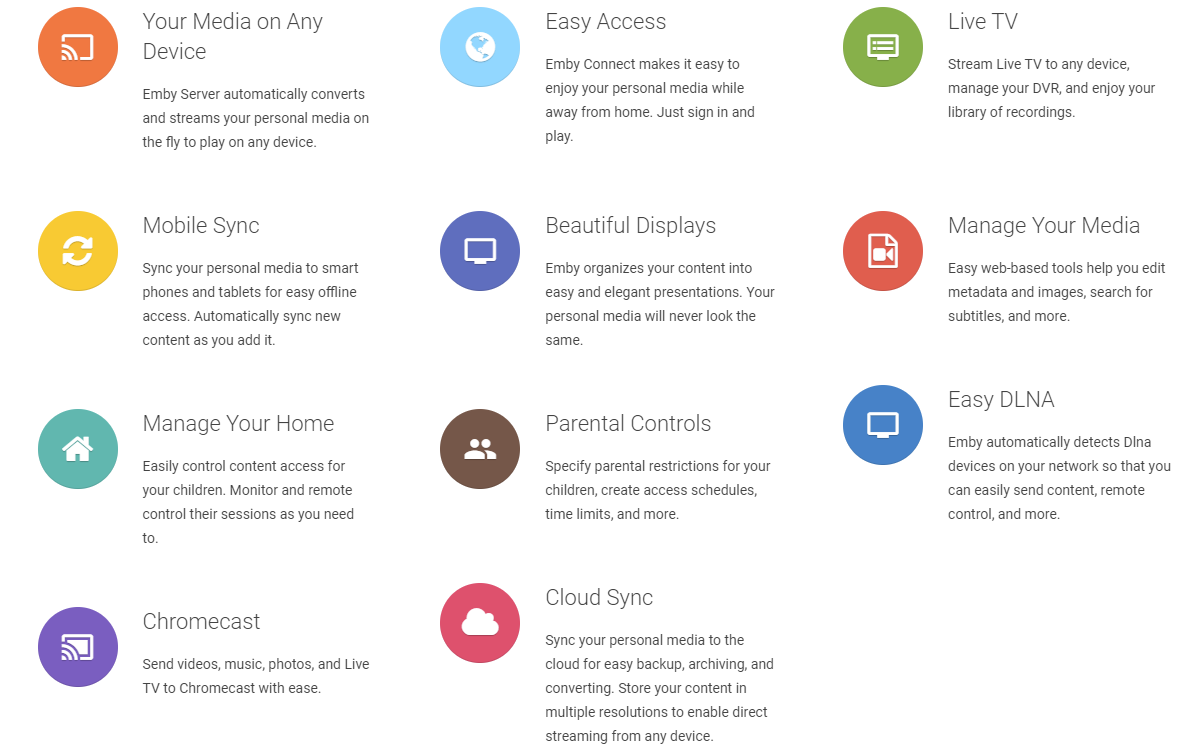
有哪些平台?
- 群晖自带的video station
- Emby
- Plex
- jellyfin
除了群晖自带的,其它的都支持各种平台,我们主要是安装于NAS平台上。
收费情况
- 群晖自带的肯定免费
- jellyfin 为开源免费版
- Plex 收费最贵,需要的人肯定不会官方购买,万能的TB上就可以以便宜的价格获取
- Emby 收费,需要的人肯定不会官方购买,可以在网上购买10人共享号,这样很便宜
各自的对比
群晖自带的肯定免费,也很好用的,就是多终端支持不够友好!还有字幕支持!
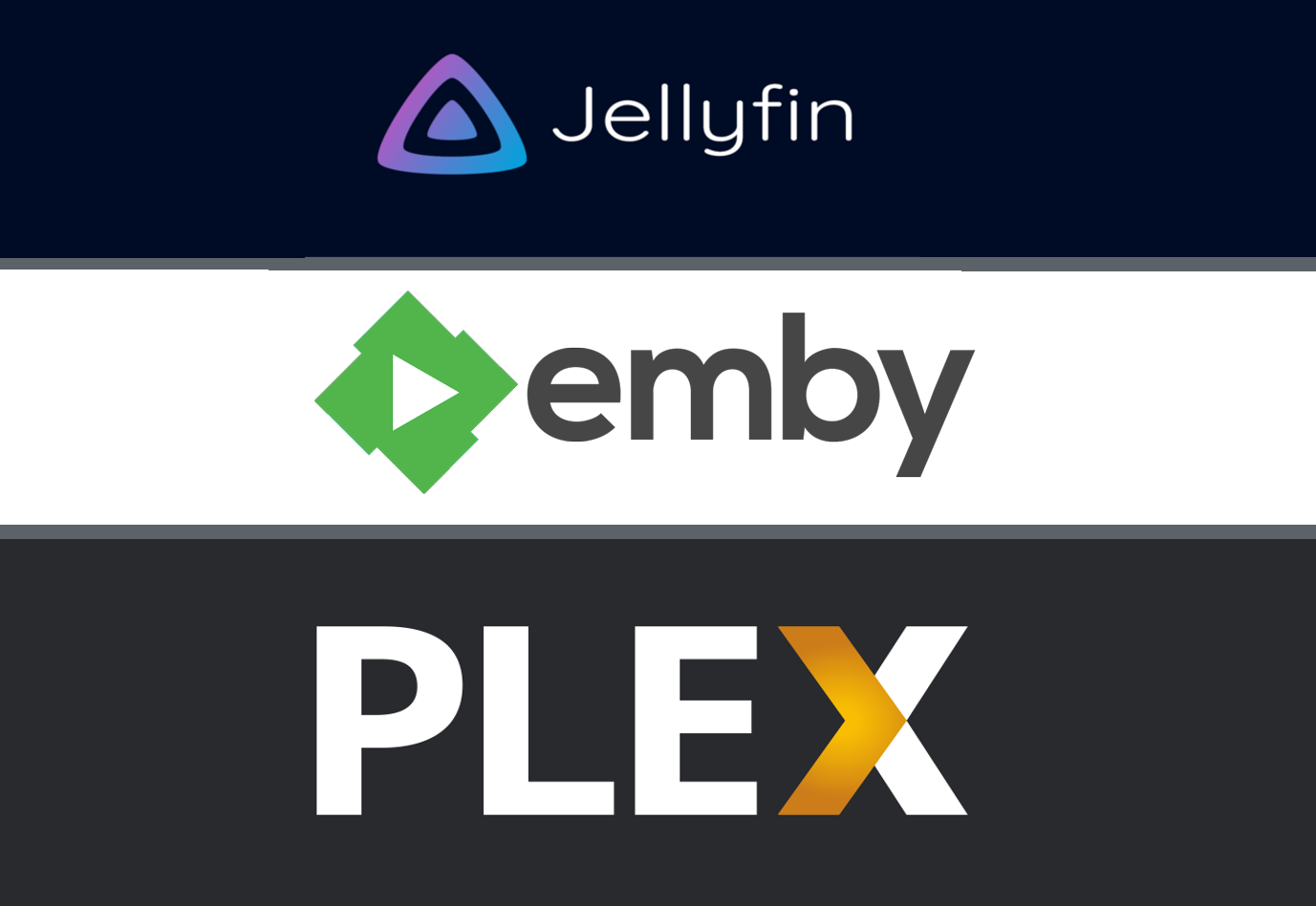
- jellyfin 为开源免费版(emby 闭源后出走的人搞的),不花钱的选择,没有具体玩过,但功能比不了收费的Emby,但好在免费!
- Plex 我也购买了,使用下来总感觉不习惯,还有非得账号登录、账号授权终端设备很不爽(只能管理线上账号),这点Emby 就很友好,用自己的域名+用户名+key 就搞定!还有就是个人也不觉得Plex 界面好看。
- 但Plex 是鼻祖,都说功能是最强大的,但个人觉得他的功能与逻辑对于中国人来说真还不适应,包括IPTV就没emby好用,还有中文汉化不全。但Plex 可以不用设置自动化就能投入使用。
- Emby 与Plex 一样,我推荐Emby,本地授权管理(可选联网),使用域名公网IP访问,心理就感觉稳当!
- Emby 用户数量随便添加,登录简单;
- Emby 设置相对繁杂一点点,刮削的数据编辑这些Emby更好操作,也有更多的插件扩展功能,但两者核心功能实际都差不多。
- 资源占用两者在不同的平台都有区别,Emby 安卓端就好像比Plex 占用高。
以我的使用经验来看,肯定推荐Emby!
还有就是本地化的KODI 媒体管理,不需要网络服务的就是它了!也支持Emby 或 Plex 的插件,间接使用服务,还不用买会员就可以多终端使用!
Emby 使用
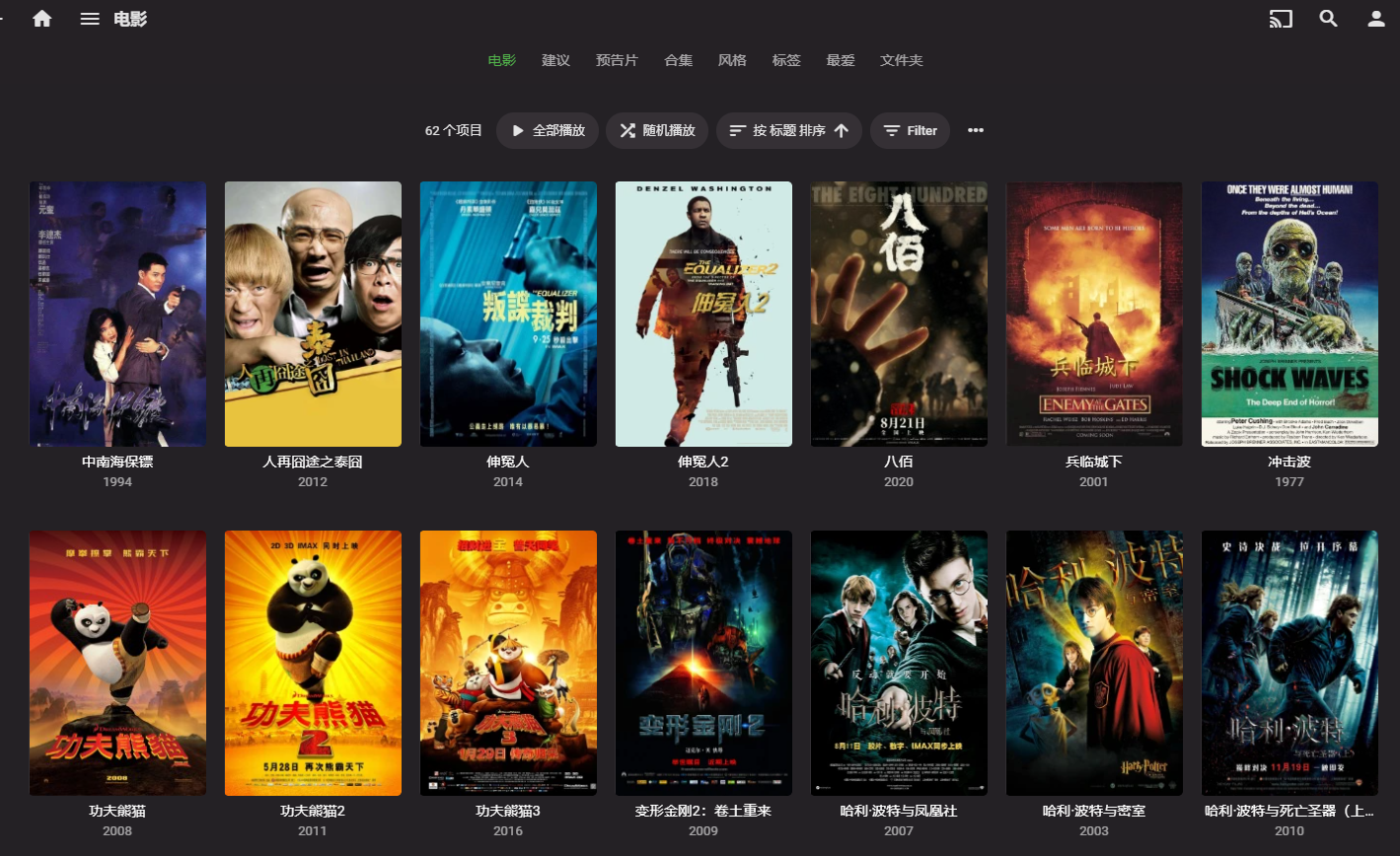

安装
- emby支持linux、windows、NAS多种平台;
- NAS 上有Emby 套件,直接安装;官网:https://emby.media/
- 也可以在Emby 官网下载最新的、对应的NAS版的server 端
- 其它各个终端就找对应的版本即可
- 安装好之后在浏览器输入 http://localhost:8096,外网记得映射端口!
- 安装好后,第一次访问选择简体中文,英文好就当我没有说!
- 建立一个本地管理账号,记住! emby connect 不用,在外网只要记住自己的域名及端口号就行了,没必要走国外的服务器上转一圈!
- 然后填入 Emby Premiere 秘钥 (万能的TB),就可以获得高级服务了!在仪表盘就看得到一个金色的VIP盾牌了,所有功能都解锁!
媒体库设置
没有权限
接下来最重要的就是媒体库设置了
这里需要注意,有可能NAS 没设置好,权限不够,在添加媒体库时无法连接,添加不起!
在群晖共享文件夹,对应的video(你要添加的文件夹)点编辑,找到权限,点开下方的本地用户为系统内部用户账号,在下面找到Emby,把可读写权限打上勾,就可以添加了!
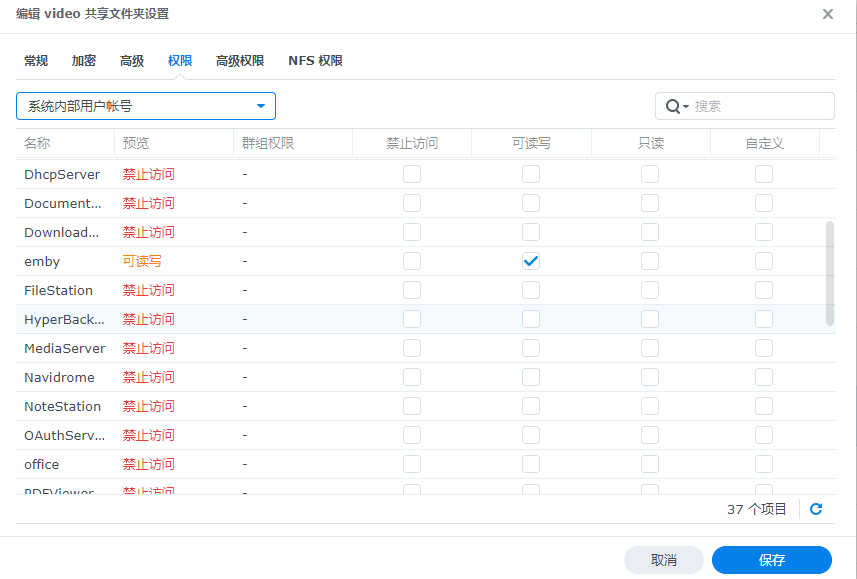
文件命名
在这之前,还应做一件事,PT下载的影视文件基本上都是规则命名,但如果不是规格命名的,需要用批量改名,everything 就可以实现批量改名,改名主要是体现以下几个核心元素:
- 电影基本没有问题,所有的信息不用更改,都能自动刷出来,特别(不规范的)不能自动刮削的可以手动一下,或者手动改名,只保留片名+时间!
- 电视剧就必须注意了,这是官网例子
\TV
\A-M
\Glee (2009)
\Season 1
Glee S01E01.mp4
\N-Z
\Seinfeld (1989)
\Season 1
Seinfeld S01E01.mp4
所有下载来的电视剧,必须带有S01(第几季就是第几,只有一季的也得写上S01),E01 是第几集,有了这两个元素,没有其它乱其八糟的信息,基本都没问题,有问题的就手动识别一下就OK(右键-识别,还可以直接填IMDB ID)!
尽量不用中文,特别乱的信息最好去掉!
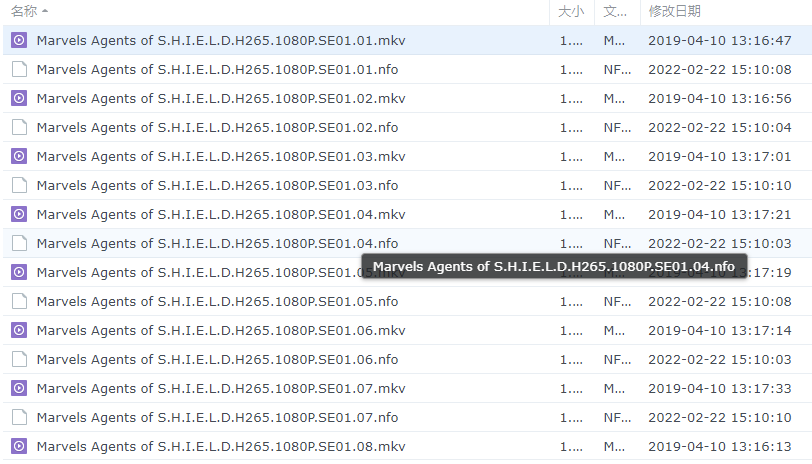
媒体类型选择
工作做完就可以在emby服务器里面添加媒体库;类型、文件夹按实际填写;语言、国家按实际选就可以,都选中国是没有问题的
- 电影 肯定选择电影分类
- 单纪录片、动画也用电影分类
- 系列纪录片、电视剧、剧集动画都用电视节目分类
- MTV、LIVE、演唱会就用MTV 吧
媒体资料存储方式,可以勾选上,使用NFO是影片的信息文件。
刮削选择
还有个重要的选择就是刮削选择。
TheMovieDb>TheTVDB
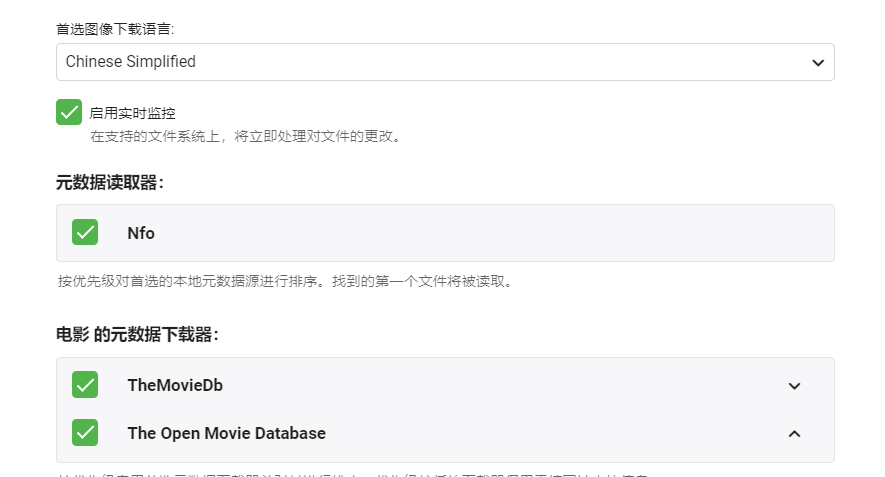
- 元数据下载语言:选中文;
- 国家-中国是People’s Republic of China,所以在字母p开头里找china,是不是很鬼;
- 图像下载语言,可以中文或英文
- 启用实时监控:打开
- 元数据读取器:打开
- 元数据下载器:可以多选,并可以改变排序
- 元数据存储方式:NFO,NFO是影片的信息文件
- 图像获取器:Fanart.tv >TheMovieDb ,Screen Grabber就是视频截图(电影最好关闭)
- 将媒体图像保存到媒体文件夹中:这个勾了,文件夹中就有相关的图像
- 字幕下载:中文,并设置了Open Subtitles 账号
- 将字幕保存到媒体文件夹中:勾选
但这里有个衍生问题,我们这的网络解析污染了,就会经常不能正常访问,themovie.org和tvdb,导致没有办法刮削,如果没有科学上网,就需要修改hosts文件,或者强制路由DNS 反向代理。
主要是:api.themoviedb.org
使用 https://tools.ipip.net/ping https://tools.ipip.net/ping.php
找出 没有超时的IP 地址,在自己的网络中再ping 一下,找出网速快的IP,写入Hosts 或反向代理中。
其它设置
- 启用硬件加速:是
- 允许远程访问此 Emby 服务器:允许
- 用户:根据需要添加用户,比如老婆的
- Open Subtitles:填写注册的用户名与密码
IPTV直播
IPTV 在电视源中添加导出的M3U源,每个地方的IPTV源不一样,比如我的是重庆联通,使用wireshark 抓取组播或流媒体源。
在Wireshark中将抓取结果,追踪第一个http流,编码改成utf-8,查找一下协议(UDP或rtp),考出到notepad 上,可以找到getAllChannel的地址,就可以直接获取最新频道,好久没搞过了,也不太记得了。
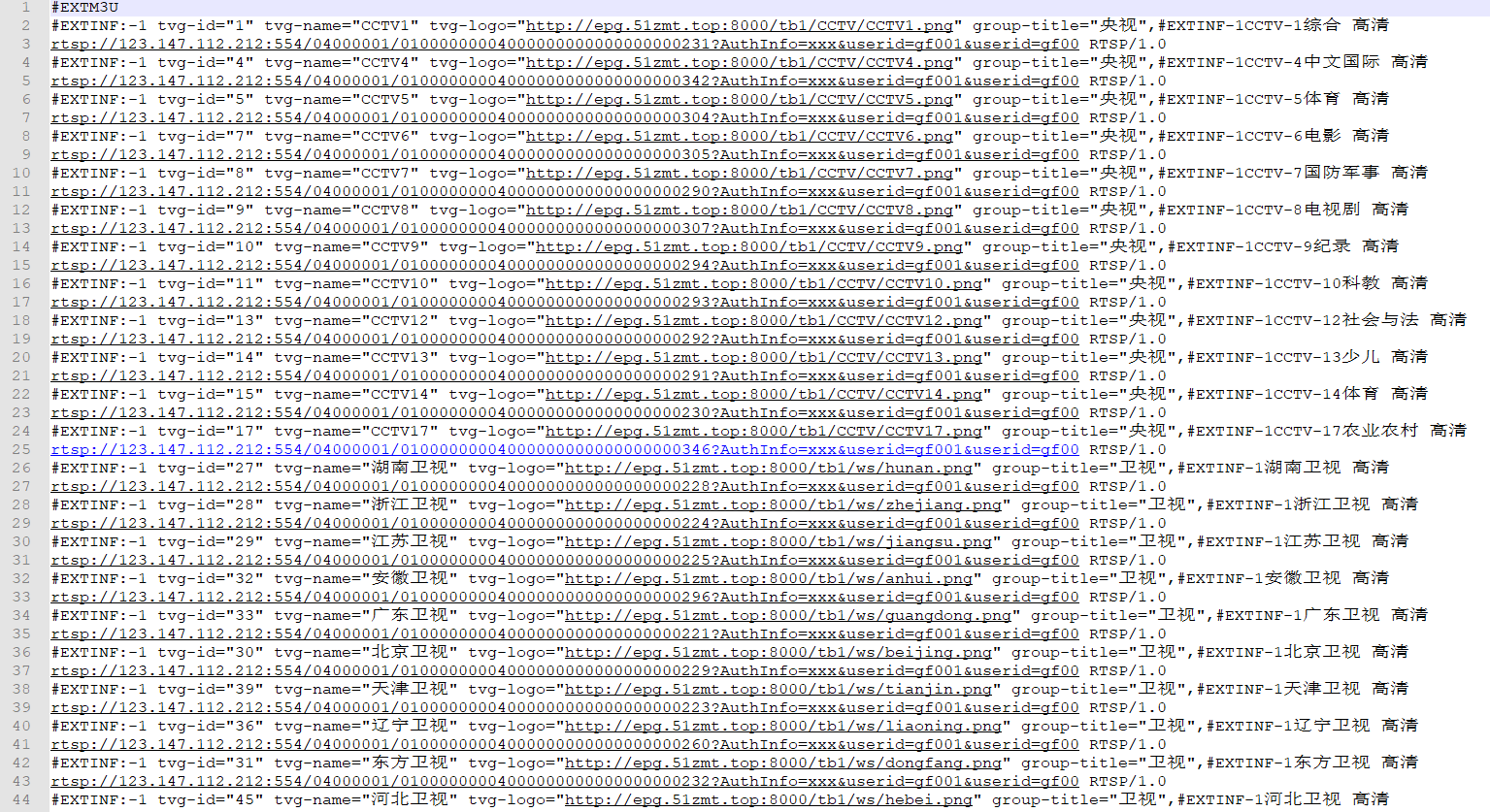
将导出的源生成M3U 文件,就可以直接导入Emby 电视源中,这里还有个问题,就是没有节目指南,XmlTV 节目指南,这就用到一位大神的EPG频道列表了!
EPG 频道列表:http://epg.51zmt.top:8000/
把m3u文件上传,就会生成更新的带台标及EPG的m3u文件了,导入指南数据源。
就可以在emby上收看自己家里的IPTV电视了!
播放终端
各种播放终端平台支持,选择需要的播放终端,填写自己的域名、用户名、密码!
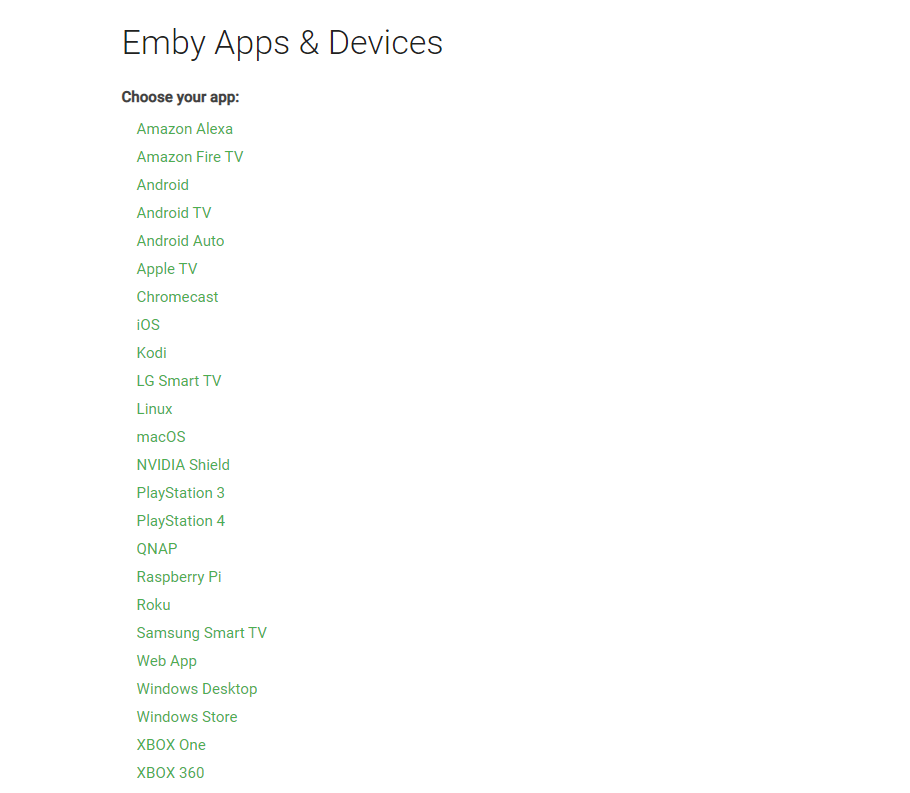
windows 官方的 Emby Theater,感觉还行
免费的第三方 Terminus_Player https://github.com/Terminus-Media/jellyfin-media-player/releases ,与官方差不多的。
还有就是用上PotPlayer 进行播放,PotPlayer 不用说,电脑端播放很好的,效果出众,不用考虑像emby 还需判断转码, 但不能同步播放记录。
PotPlayer+油猴脚本,油猴脚本:https://greasyfork.org/en/scripts/406811-embylaunchpotplayer ,这样在浏览器中就可以调用本机PotPlayer 进行播放。
这里还有各终端上使用的详细介绍:https://embywiki.911997.xyz/
备份
套件版安装的Emby,如果NAS本身没得RAID备份,那如果安装盘出问题或更换就需要重装,那所有数据就丢失了,因此需要异盘备份。
Emby 自带备份插件,Server Configuration Backup Plugin
可以按计划定时进行备份。
字幕调整
有时下的老旧剧集,字幕版本太多,或视频中间剪切过,主要调整字幕的时间位移了,播放界面可以调,但这只是临时的,使用工具调整:https://github.com/SubtitleEdit/subtitleedit/releases/download/3.6.0/SubtitleEdit-3.6.0-Setup.zip
还可以自动翻译,是不是感觉很牛!
还有名称整:https://www.den4b.com/products/renamer
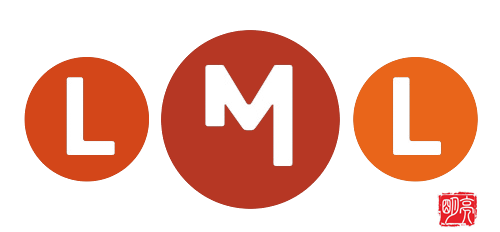


评论区